- Autora Jason Gerald [email protected].
- Public 2023-12-16 11:00.
- Última modificació 2025-01-23 12:10.
Teniu moltes imatges emmagatzemades a l'iPod que voleu transferir a l'ordinador? Fer una còpia de seguretat de les imatges a l'ordinador us permet suprimir còpies de l'iPod, alliberant un valuós espai d'emmagatzematge. Tant si teniu l’iPod original amb roda de clic com si teniu un iPod touch nou, el fet de moure les vostres fotos només trigarà uns minuts.
Pas
Mètode 1 de 2: utilitzar un iPod original
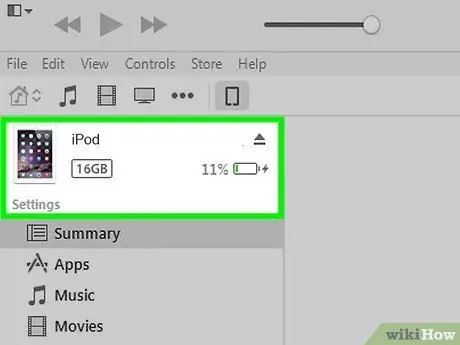
Pas 1. Activeu l'iPod en mode disc
Per tal que el vostre iPad es pugui connectar a l'ordinador i accedir als seus fitxers, l'iPod ha d'estar en mode disc. Podeu fer-ho mitjançant iTunes, o bé podeu posar l’iPod en mode disc manualment.
- Per posar un iPod en mode disc mitjançant iTunes, connecteu l'iPod a l'ordinador, obriu iTunes i seleccioneu l'iPod al menú Dispositius. A la finestra Resum, marqueu "Activa l'ús del disc" a la secció Opcions.
- Per posar el vostre iPod en mode disc manualment, manteniu premuts els botons Menú i Selecció durant almenys sis segons. Mantingueu premut el botó fins que aparegui el logotip d'Apple. Quan aparegui el logotip, deixeu anar els botons de menú i selecció i, a continuació, manteniu premuts els botons de selecció i reproducció. Manteniu premut el botó fins que aparegui la pantalla Mode de disc.
- Consulteu aquesta guia per obtenir més informació sobre com posar un iPod en mode disc.
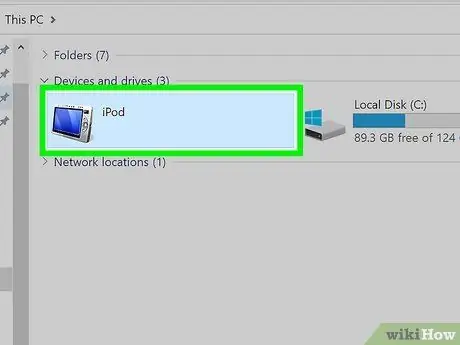
Pas 2. Obriu l'iPod a l'ordinador
Si heu activat el mode de disc manualment, connecteu l'iPod a l'ordinador. Si feu servir un Mac, l’iPod apareixerà a l’escriptori com una unitat USB. Si feu servir Windows, l'iPod apareixerà a la llista d'altres unitats de la finestra Ordinador / El meu ordinador / Aquesta PC.
Si feu servir Windows, podeu accedir ràpidament a Ordinador / El meu ordinador / Aquest ordinador prement Win + Pausa
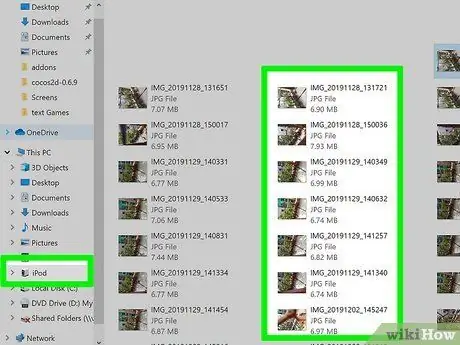
Pas 3. Localitzeu la foto que voleu copiar
Normalment, les fotos es poden trobar a la carpeta Fotos, però com que l’iPod es pot utilitzar com una unitat USB, es poden col·locar a qualsevol lloc. Navegueu per les carpetes per trobar la imatge que desitgeu.
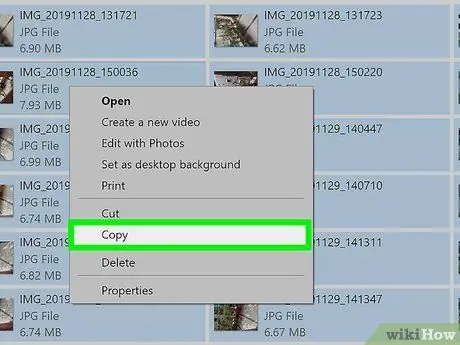
Pas 4. Transferiu imatges de l'iPod a l'ordinador
Podeu seleccionar les imatges que vulgueu copiar a l'ordinador i després copiar-les seleccionant Edita → Copieu, feu clic amb el botó dret i trieu Copia, o prement Ctrl + C (Windows) o Cmd + C (Mac).
- Seleccioneu una ubicació per desar les imatges que vulgueu moure i enganxeu les imatges que heu copiat. Podeu fer-ho fent clic Edita → Enganxa, fent clic amb el botó dret en un espai buit i seleccionant Enganxa, o prement Ctrl + V (Windows) o Cmd + V (Mac).
- Si no voleu desar la imatge al vostre iPod, podeu triar Retalla en lloc de Copiar, que suprimirà el fitxer original un cop es copiï a la nova ubicació. Podeu tallar prement Ctrl + X (Windows) o Cmd + X (Mac). A continuació, podeu incrustar-lo de la mateixa manera que es descriu anteriorment.
- Podeu moure els fitxers al vostre iPod si també ho voleu ara.

Pas 5. Espereu a que finalitzi la transferència
Si transfereixes diverses imatges, la transferència pot trigar una estona a completar-se. La barra de progrés us indicarà el temps restant estimat.
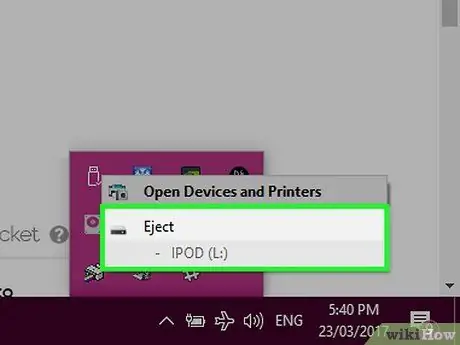
Pas 6. Traieu el vostre iPod
Un cop finalitzada la transferència, haureu d'expulsar l'iPod abans de desconnectar-lo de l'ordinador. Això ajudarà a prevenir la corrupció de dades.
- En un Mac, feu clic amb el botó dret al vostre iPod a l’escriptori i seleccioneu Expulsa. Ara podeu desconnectar l'iPod de l'ordinador.
- Al Windows, feu clic al botó "Eliminar maquinari de manera segura" a la safata del sistema i, a continuació, seleccioneu l'iPod. Ara podeu desconnectar l'iPod.
Mètode 2 de 2: utilitzar l'iPod Touch
Windows

Pas 1. Connecteu l'iPod Touch a l'ordinador
Si és la primera vegada que connecteu l'iPod a l'ordinador, haureu d'esperar uns minuts mentre Windows instal·li els controladors necessaris.
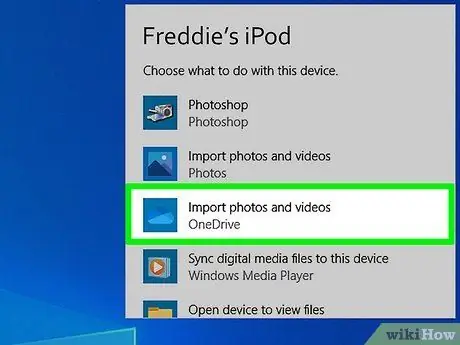
Pas 2. Inicieu l'assistent per importar els fitxers
Si apareix la finestra de reproducció automàtica, seleccioneu "Importa imatges i vídeos". Si la finestra de reproducció automàtica no apareix, aneu a Ordinador / El meu ordinador / Aquest ordinador, feu clic amb el botó dret a iPod Touch i seleccioneu Importa imatges i vídeos.
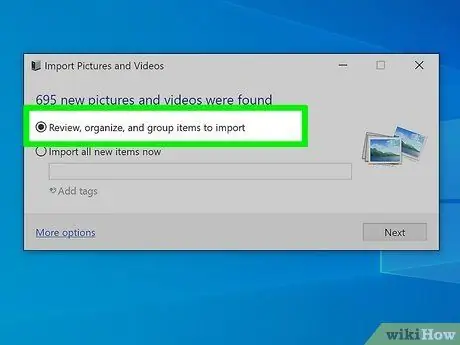
Pas 3. Seleccioneu la imatge que voleu moure
Windows escanejarà l'iPod Touch per cada imatge. A continuació, apareixerà una finestra que mostra el nombre d'imatges trobades i diverses opcions. Per seleccionar les imatges que vulgueu, assegureu-vos de seleccionar "revisar, organitzar i agrupar elements per importar" i fer clic a Següent.
- Les imatges s’ordenaran per la data en què es van rodar. Per defecte, se seleccionaran totes les imatges. Podeu desmarcar la casella que hi ha al costat de cada imatge que no vulgueu conservar o desmarcar la casella "Selecciona-ho tot" a la part superior de la llista per desseleccionar totes les imatges.
- Podeu canviar com s'agrupen les imatges fent lliscar l'escala a l'extrem inferior dret.
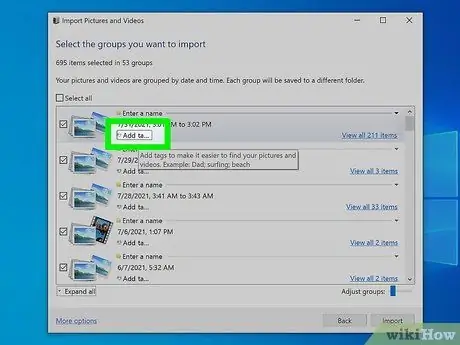
Pas 4. Organitzeu les fotos que voleu desar
Podeu afegir etiquetes a les imatges que moveu fent clic al botó "Afegeix etiquetes" per facilitar-vos la cerca. També podeu anomenar cada grup d'imatges fent clic al botó "Introduïu un nom" amb la icona de la carpeta.
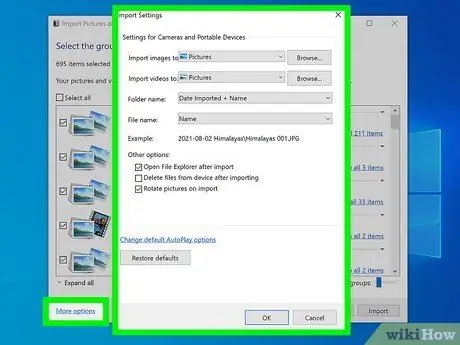
Pas 5. Especifiqueu les opcions d'importació
Feu clic a l'enllaç "Més opcions" a l'extrem inferior esquerre de la finestra. Això us permet determinar la carpeta on es desarà la imatge nova i com nomenareu el fitxer. Feu clic a D'acord quan hàgiu acabat.
Marqueu "Suprimeix fitxers del dispositiu després de la importació" si voleu alliberar espai d'emmagatzematge al vostre iPod després de moure'ls
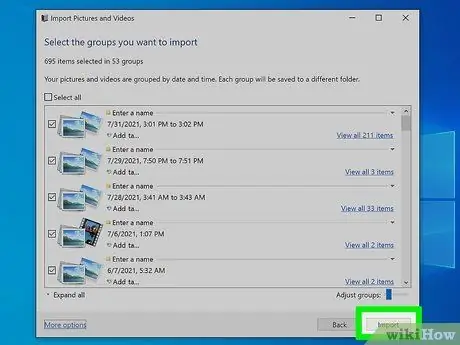
Pas 6. Transferiu els fitxers
Feu clic a Importa per iniciar el procés d'importació. Quan finalitzi el procés, se us dirigirà a la biblioteca "Imatges i vídeos importats". Les vostres imatges també es poden trobar a la carpeta que heu definit, que és la carpeta "Imatges" per defecte.
Mac OS X

Pas 1. Connecteu l'iPod Touch a l'ordinador
Quan connecteu l’iPod, el programa iPhoto s’obre automàticament. Si iPhoto no s'inicia automàticament, obriu el programa des de la carpeta "Aplicacions".
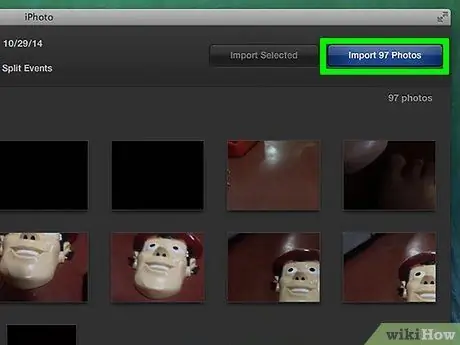
Pas 2. Seleccioneu les fotos que vulgueu importar
Podeu importar totes les fotos que hi ha a l'iPod fent clic a "Importa # fotos". Si només voleu importar fotos específiques, feu clic a cada foto que vulgueu moure per seleccionar-la. Feu clic al botó "Importa les fotos seleccionades" per copiar les imatges seleccionades.
Si iPhoto no mostra el contingut del vostre iPod, assegureu-vos que el vostre iPod estigui seleccionat a la secció "Dispositius" del marc esquerre
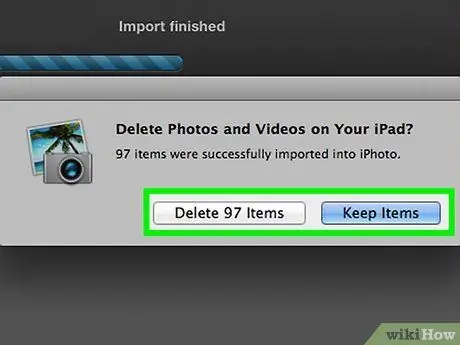
Pas 3. Seleccioneu suprimir o desar la imatge importada
Després de seleccionar les opcions d'importació, se us demanarà si voleu conservar les fotos que heu importat a l'iPod o bé suprimir-les per estalviar espai d'emmagatzematge. Si teniu previst tornar a importar les fotos a un altre ordinador, deseu-les a l'iPod.






